ఇటీవలి సంవత్సరాలలో, గేమింగ్ కమ్యూనిటీకి డిస్కార్డ్ అత్యంత ప్రజాదరణ పొందిన సామాజిక ప్లాట్ఫారమ్లలో ఒకటిగా మారింది, కాబట్టి ఈ సాధనం అనేక ఇతర గేమింగ్ ప్లాట్ఫారమ్లు మరియు టూల్స్తో ఏకీకృతం కావడానికి ముందు సమయం పట్టింది. ఇటీవల, ఇది స్ట్రీమింగ్ సేవలతో అనుసంధానించబడింది.
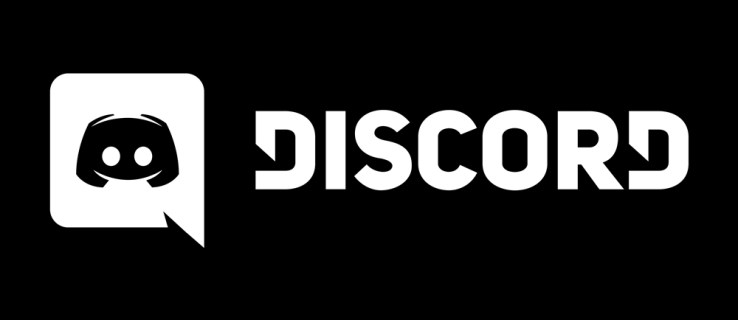
ఏదైనా ఆటగాడు వారి గేమింగ్ సెషన్ను ఇతర వీక్షకులకు ప్రసారం చేయడం ద్వారా కంటెంట్ సృష్టికర్తగా మారవచ్చు, తద్వారా వారి స్వంత చిన్న అభిమానుల సంఖ్య మరియు సంఘాన్ని సృష్టించవచ్చు. అయినప్పటికీ, స్ట్రీమింగ్ జనాభా పెరుగుతున్న కొద్దీ, సంబంధిత భద్రతా సమస్యలు కూడా పెరుగుతాయి.
అందుకే డిస్కార్డ్ దాని స్ట్రీమింగ్ మోడ్ను ప్రారంభించింది, సున్నితమైన డేటా యొక్క ప్రమాదవశాత్తూ ఫ్లాష్లను కనిష్ట స్థాయికి ఉంచే లక్ష్యంతో. డిస్కార్డ్ స్ట్రీమర్ మోడ్ గురించి మరింత తెలుసుకోవడానికి ఈ కథనాన్ని చదవండి.
స్ట్రీమర్ మోడ్ అంటే ఏమిటి?
మీరు మీ వీడియో గేమ్ సెషన్ను స్ట్రీమ్ చేస్తున్నప్పుడు, మీరు మీ స్క్రీన్ కంటెంట్ను వీక్షకుల ప్రదర్శనకు ప్రొజెక్ట్ చేస్తున్నారు. మీ అభిమానుల స్క్రీన్లపై కనిపించే కంటెంట్ను నియంత్రించే సాధనం లేకుంటే, కొన్ని సున్నితమైన డేటా జారిపోయి చాలా సమస్యలను కలిగిస్తుంది.
ఉదాహరణకు, అకస్మాత్తుగా సందేశం నోటిఫికేషన్ పాప్ అప్ అయినప్పుడు, వందలాది మంది వీక్షకులకు గేమ్ను ప్రసారం చేయడాన్ని ఊహించుకోండి. స్ట్రీమ్ని చూస్తున్న వ్యక్తులందరూ మీ సందేశంలోని కంటెంట్ను చూడగలరు, త్వరిత స్క్రీన్షాట్ను తీయగలరు మరియు సమాచారాన్ని దుర్వినియోగం చేయగలరు. అపరిచితులు మీ నిజ జీవిత స్నేహితులు లేదా కుటుంబ సభ్యుల పేర్లు, వీధి చిరునామాలు, ఫోన్ నంబర్లు మొదలైన వాటికి యాక్సెస్ పొందవచ్చు.
వ్యక్తిగత లేదా సున్నితమైన డేటా లీక్లను నిరోధించడానికి, స్ట్రీమర్ మోడ్ ఈ సమాచారం మొత్తాన్ని మీ అభిమానుల నుండి దాచిపెడుతుంది.
స్ట్రీమర్ మోడ్ ఏ సమాచారాన్ని దాచగలదు?
స్ట్రీమర్ మోడ్లోకి వెళ్లడం వలన వ్యక్తిగత సమాచారం, తక్షణ ఆహ్వాన లింక్లు, సౌండ్లు మరియు నోటిఫికేషన్లు అనే నాలుగు రకాల సున్నితమైన డేటాను దాచవచ్చు.
- వ్యక్తిగత సమాచారాన్ని దాచండి: ఈ ఎంపిక మీ ఇమెయిల్, లింక్ చేసిన ఖాతాలు మరియు డిస్కార్డ్ ట్యాగ్లను చూడకుండా ఇతరులను బ్లాక్ చేస్తుంది.
- తక్షణ ఆహ్వాన లింక్లను దాచండి: మీరు దీన్ని ప్రారంభించినప్పుడు, మీ వీక్షకులు సర్వర్ సెట్టింగ్లలోని ఆహ్వానాల ట్యాబ్లో ప్రదర్శించబడే ఆహ్వాన కోడ్లను చూడలేరు. ఏదైనా ఆహ్వాన కోడ్ మీ స్క్రీన్పై అకస్మాత్తుగా మెరుస్తున్నట్లయితే, మీ వీక్షకులు కోడ్కు బదులుగా 'స్ట్రీమర్ మోడ్' మాత్రమే ప్రదర్శించబడతారు.
- సౌండ్లను నిలిపివేయండి: ఇది డిస్కార్డ్ యాప్ (ఛానల్ జాయిన్, నోటిఫికేషన్ సౌండ్లు) నుండి వచ్చే అన్ని సౌండ్లను మరియు కొన్ని డెస్క్టాప్ నోటిఫికేషన్ సౌండ్లను కూడా నిలిపివేస్తుంది.
- నోటిఫికేషన్లను నిలిపివేయండి: ఈ ఎంపిక అన్ని డిస్కార్డ్ నోటిఫికేషన్లు మరియు డెస్క్టాప్ నోటిఫికేషన్లను వీక్షకుల స్క్రీన్పై కనిపించకుండా బ్లాక్ చేస్తుంది.
స్ట్రీమర్ మోడ్ను ఎలా ప్రారంభించాలి
స్ట్రీమర్ మోడ్ను ప్రారంభించడం కొన్ని దశలను కలిగి ఉంటుంది. ముందుగా, మీరు ట్విచ్ లేదా యూట్యూబ్ వంటి మీ స్ట్రీమింగ్ ప్లాట్ఫారమ్లలో ఒకదానితో డిస్కార్డ్ని ఏకీకృతం చేయాలి. అప్పుడు, మీరు OBS ఓవర్లేని ఎనేబుల్ చేయాలి మరియు చివరగా స్ట్రీమర్ మోడ్ని ఎనేబుల్ చేయాలి. చివరగా, మీ స్ట్రీమింగ్ కెరీర్లో మీకు సహాయపడటానికి మీరు కొన్ని అదనపు మూడవ పక్ష యాప్లను జోడించవచ్చు.
దశ 1: ఇంటిగ్రేషన్
మీరు ఇప్పటికే మీ డిస్కార్డ్ స్ట్రీమింగ్ కెరీర్ను ప్రారంభించనట్లయితే, మీరు చేయవలసిన మొదటి పని మీ స్ట్రీమింగ్ ప్లాట్ఫారమ్ను ఈ సాధనంతో ఏకీకృతం చేయడం. దీన్ని చేయడానికి, మీరు వీటిని చేయాలి:
- విండో దిగువన ఉన్న వినియోగదారు సెట్టింగ్ల మెను (గేర్ చిహ్నం)పై క్లిక్ చేయండి.

- కనెక్షన్ల ట్యాబ్ను నొక్కండి.

- సర్వర్ సెట్టింగ్లకు వెళ్లండి.
- ఇంటిగ్రేషన్స్ మెనుపై క్లిక్ చేయండి.

- మీరు మీ డిస్కార్డ్ ఖాతాను సమకాలీకరించాలనుకుంటున్న ప్లాట్ఫారమ్లను ఎంచుకోండి.
- ప్లాట్ఫారమ్ పక్కన ఉన్న 'సింక్' బాక్స్ను టిక్ చేయండి.
దశ 2: OBSని ప్రారంభించడం
ఓపెన్ బ్రాడ్కాస్టింగ్ సాఫ్ట్వేర్ (OBS) అనేది డిస్కార్డ్తో ఏకీకృతం చేయగల ఫ్రీవేర్ స్ట్రీమింగ్ కిట్. మీరు దీన్ని సెటప్ చేసిన తర్వాత, మీ డిస్కార్డ్ చాట్ను స్ట్రీమ్కి కనెక్ట్ చేయడానికి, మీ డిస్కార్డ్ వాయిస్ చాట్ని ప్లే చేయడానికి మరియు మొదలైన వాటికి సులభంగా అనుకూలీకరించవచ్చు.
దీన్ని చేయడానికి, మీరు యాప్ను డౌన్లోడ్ చేసి ఇన్స్టాల్ చేయాలి. అప్పుడు OBS మీ డిస్కార్డ్ క్లయింట్ యొక్క నిర్దిష్ట అంశాలకు ప్రాప్యతను పొందాలనుకుంటున్నట్లు మీకు తెలియజేస్తుంది. మీరు ఆమోదించినప్పుడు, మీకు సరిపోయే విధంగా మీరు అతివ్యాప్తిని సవరించగలరు.
ప్రత్యామ్నాయంగా, మీరు OBS కంటే దాన్ని ఇష్టపడితే డిస్కార్డ్ Xsplit స్ట్రీమ్ కిట్కి కూడా అనుకూలంగా ఉంటుంది.
దశ 3: స్ట్రీమర్ మోడ్ని ప్రారంభించడం
మీరు స్ట్రీమింగ్ కోసం అవసరమైన ప్రతిదాన్ని సెటప్ చేసిన తర్వాత, అన్ని సున్నితమైన డేటాను బ్లాక్ చేయడానికి ఇది సమయం. స్ట్రీమర్ మోడ్ను ప్రారంభించడానికి, మీరు వీటిని చేయాలి:
- వినియోగదారు సెట్టింగ్లకు వెళ్లండి.
- స్ట్రీమర్ మోడ్ ట్యాబ్ను కనుగొనండి.
- స్ట్రీమర్ మోడ్ విభాగంలోని ‘ఎనేబుల్ స్ట్రీమర్ మోడ్’ ఎంపికను టిక్ చేయండి.
మీరు OBS లేదా Xsplitని ఉపయోగిస్తుంటే, ఈ కిట్లను ప్రారంభించినప్పుడు 'ఆటోమేటిక్గా ఎనేబుల్/డిసేబుల్' ఎంపికను ఎంచుకోవడం ఎల్లప్పుడూ స్ట్రీమర్ మోడ్ను ఆన్ చేస్తుంది, కాబట్టి మీరు సున్నితమైన డేటాను దాచడం లేదా మీ గోప్యతను రాజీ చేయడం మర్చిపోవడం గురించి చింతించకూడదు.
'కీబైండ్ సెట్టింగ్లు' ఎంపికను క్లిక్ చేయడం ద్వారా, మీరు స్వయంచాలకంగా స్ట్రీమింగ్ మోడ్ను ఆన్ చేసే నిర్ణీత కీబోర్డ్ కీని సెటప్ చేయవచ్చు.
ఐచ్ఛికం: థర్డ్-పార్టీ యాప్లు
మీరు స్ట్రీమింగ్ మోడ్ను ప్రారంభించినప్పుడు, మీరు మొదటి దశ నుండి అదే ఇంటిగ్రేషన్ల మెనుని ఉపయోగించి అదనపు మూడవ పక్ష యాప్లను జోడించవచ్చు.
ఉదాహరణకు, మీరు మీ చాట్ను మోడరేట్ చేయడానికి ‘నైట్బాట్’ని జోడించాలనుకోవచ్చు మరియు ఇది మీ చాట్ని మోడరేట్ చేసే డిస్కార్డ్ బాట్తో సమకాలీకరించవచ్చు. Muxy పొడిగింపు కూడా ఉంది, ఇది తప్పనిసరిగా మీ డిస్కార్డ్ సర్వర్కు కనెక్ట్ చేసే ట్విచ్ పొడిగింపు. మీరు ప్రత్యక్ష ప్రసారం చేసినప్పుడు, మీ స్ట్రీమ్ యొక్క విశ్లేషణలను చూపినప్పుడు మరియు మీ డిస్కార్డ్ చాట్లో సబ్స్క్రైబర్ సందేశాలను పోస్ట్ చేసినప్పుడు మీరు మీ వీక్షకులను అప్రమత్తం చేయవచ్చు.
సురక్షితంగా ప్రసారం చేయండి
డిస్కార్డ్ స్ట్రీమర్ మోడ్కు ధన్యవాదాలు, మీ వ్యక్తిగత డేటా తప్పు చేతుల్లోకి పోతుందని చింతించకుండా మీరు ఏదైనా గేమ్ ఆడవచ్చు.
'స్వయంచాలకంగా ప్రారంభించు' ఎంపిక మీ భద్రతకు అదనపు లేయర్ని జోడిస్తుంది మరియు వివిధ విడ్జెట్లతో అనుసంధానం చేయడం వలన మీరు నిర్లక్ష్య స్ట్రీమింగ్ అనుభవాన్ని పొందవచ్చు.
లైవ్ స్ట్రీమింగ్ సెషన్లో మీరు ఎప్పుడైనా కొన్ని సున్నితమైన సమాచారం అనుకోకుండా లీక్ అయ్యారా? అలా అయితే, మీరు దానిని ఎలా నిర్వహించారు? దిగువ వ్యాఖ్యలలో మీ అనుభవాన్ని పంచుకోండి.


